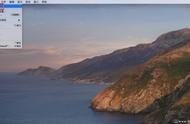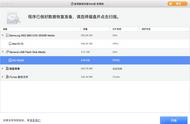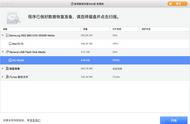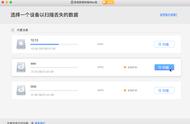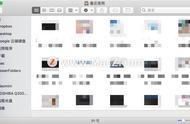当Mac的存储空间有限时,删除无用的文件,可以很好地释放空间。那么,如何快速或永久地删除Mac上的文件?在本教程中,您可以了解在Mac上删除文件的常见方法。此外,还为您提供了删除隐藏文件、不会被删除的文件或一次删除多个文件的方法。

在Mac上卸载应用程序和删除视频、文档或图像等文件或文件夹很容易操作。以下是在Mac上快速删除文件的三种常见方法:
把文件拖到Dock上的废纸篓里
- 右键单击一个文件,选择移动到「废纸篓」选项。
- 或者选择一个您想删除的文件,并按下键盘上的Mac删除快捷键「Command Delete」键。
这两种方式只会把您的文件移到Mac废纸篓。换句话说,废纸篓中的文件仍然在您的Mac上硬盘里,并占据您的磁盘存储空间。
如何删除连接在Mac上希捷/WD/东芝等外部硬盘的文件?
如果您想删除来自这些硬盘里的文件,首要做的第一步就是要让Mac可以正常读写这些硬盘。因为这些硬盘大部分都是NTFS格式的,而NTFS格式的硬盘Mac只支持「读」,不支持「写」,只有拥有完整的读写权限才可以删除里面的文件。读写办法可参考文章。
2.如何永久删除Mac上的文件?快速删除只是把文件移到「废纸篓」。如果您想从自己的Mac中完全删除文件(文件再也找不回来了),您只需要右击程序坞上的垃圾桶图标,在您把文件移到那里后,选择清空垃圾桶即可。
您也可以使用下面三种法来达到彻底删除文件的目的:
- 快捷键删除:选中文件,按住键盘上的「Option Command Delete」键,会出现立即删除的弹窗,点击立即删除即可。
- 立即删除:或者打开「访达」,选中目标文件,然浏览到「访达」顶部菜单,点击「文件」,同时按住Option键,您会发现 "文件 "下拉菜单中的 "移动到垃圾桶 "选项被转换为 "立即删除"。选择立即删除选项,在弹出的确认窗口中点击删除。
- Mac右键直接删除:通过右键超人的「直接删除」功能,右键快速删除文件。

如果您在删除的过程中遇到“错误代码-8072”,无法删除文件时,可以检查是否是权限不足、文件损坏等原因。
3.如何删除Mac上的隐藏文件?除了我们能看到的文件,Mac上还有一些隐藏的文件。在现实中,为了安全、整洁,或者可能是操作系统的错误而隐藏了一些文件。通常情况下,隐藏文件的文件名是由一个点开始的,而文件夹的名称是不固定的,如private, tmp, usr等。
要删除Mac上的隐藏文件,您需要先在Mac上显示它们:
- 打开「访达」,在左侧边栏的位置下选择您的macOS;
- 按住桌面上的Command Shift .(句号)键;
- 现在您可以找到出现在您的Macintosh HD文件夹中的隐藏文件夹和文件,然后尝试将它们移动到废纸篓,或直接从Mac上永久删除它们。

如果您准备为您的Mac释放更多的磁盘空间,您需要整理和删除大量无用的文件、应用程序、照片、iOS文件或其他类型的文件。可以按照下面的步骤:
- 依次点击桌面上方的“Apple”图标>“关于本机”;
- 选择 "储存空间 "选项卡,点击 "管理"。
- 在左侧边栏选择应用程序,检查不需要的应用程序,然后选择您想删除的,并点击删除选项;您也可以选择其他的选项。
如果您只想分批删除Mac上的大文件,您可以:选择列表中的“文稿”选项,然后点击大文件,它将列出那里的所有大文件,如果您确保它们不再被使用,将其删除即可。